
时间:2021-06-22 19:21:20 来源:www.win10xitong.com 作者:win10
昨日,有大量的用户都遇到了windows10电脑如何录屏的问题来向我们咨询解决方法。要是你是一名才接触win10系统的用户,可能处理windows10电脑如何录屏的问题的时候就不知道该怎么办了,那这个问题可不可以我们自己就解决呢?当然是可以的。小编这里提供一个解决步骤:1.首先打开Windows设置,点击“游戏”,将右侧的“使用游戏栏录制游戏剪辑,屏幕截图和广播”选项开启。2.按Windows+G键打开游戏栏,点击录制视频图标开始录制视频就行了。下面根据截图,我们一步一步的来学习windows10电脑如何录屏的详尽处理举措。
具体方法:
1.首先打开Windows设置,点击“游戏”,打开右侧的“使用游戏条记录游戏片段、屏幕截图和广播”选项。
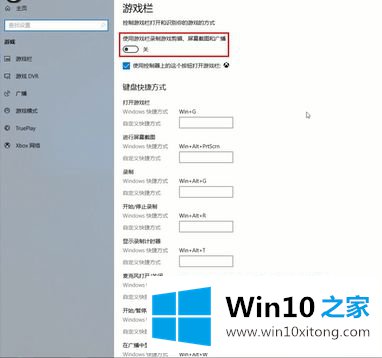
2.按Windows G键打开游戏条,点击录像图标开始录像。
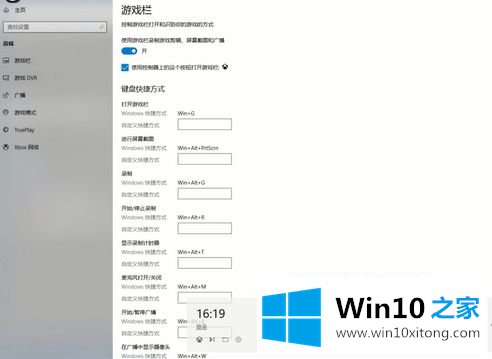
3.再次点击红色图标完成录制,录制的视频将保存在文件夹“本机”-“视频”-“采集”。
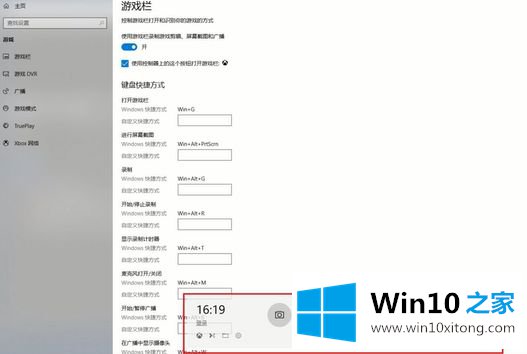
以上是边肖分享的windows10电脑屏幕录制教程,不知道如何按照边肖的方法操作的用户,希望对大家有帮助。
解决windows10电脑如何录屏的问题就是这么简单,参照以上的内容就可以了,相信这篇文章可以帮助到大家,谢谢。